Μεταφορά φωτογραφιών και βίντεο στα Windows 10 από το κινητό με Companion Photos
Κινητό των Windows 10 Ίος Android / / March 18, 2020
Τελευταία ενημέρωση στις

Αυτό το έργο του Microsoft Garage για Android και iOS διευκολύνει τη μεταφορά φωτογραφιών από το τηλέφωνό σας απευθείας στην εφαρμογή Windows 10 Photos.
Όταν πρόκειται να μεταφέρετε φωτογραφίες από το τηλέφωνό σας στον υπολογιστή σας, μπορείτε πάντα να συνδέσετε το τηλέφωνό σας απευθείας στον υπολογιστή σας. Φυσικά, υπάρχουν και άλλοι τρόποι να το κάνεις όπως να χρησιμοποιείς ένα αυτόματο backup στο OneDrive ή το Google Photos. Αλλά η Microsoft έχει δημιουργήσει μια ενδιαφέρουσα νέα εφαρμογή που ονομάζεται Photos Companion και είναι διαθέσιμη τόσο για Android όσο και για iOS. Σας επιτρέπει να μεταφέρετε φωτογραφίες και βίντεο στο τηλέφωνό σας μέσω Wi-Fi απευθείας στην εφαρμογή Windows 10 Photos.
Μεταφορά φωτογραφιών από iOS ή Android σε Windows 10 με Companion Photos
Για να ξεκινήσουν τα πράγματα, κατεβάστε την εφαρμογή Companion Photos στο Android ή στο iPhone σας. Για αυτό το άρθρο, χρησιμοποιώ την έκδοση Android, αλλά είναι σχεδόν η ίδια εμπειρία στο iOS. Στη συνέχεια, πρέπει να ενεργοποιήσετε τη δυνατότητα εισαγωγής φωτογραφιών μέσω Wi-Fi στο δικό σας
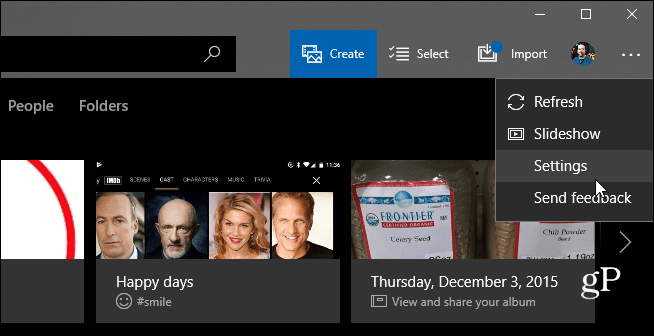
Στη συνέχεια, μετακινηθείτε προς τα κάτω και ενεργοποιήστε την επιλογή για να ελέγξετε τη λειτουργία εισαγωγής μέσω Wi-Fi.
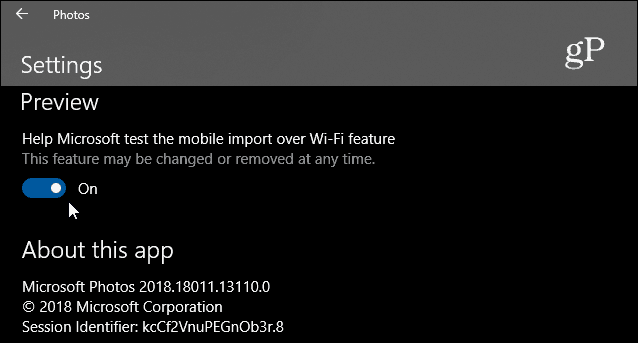
Κάντε επανεκκίνηση της εφαρμογής Φωτογραφίες και επιλέξτε το κουμπί Εισαγωγή στην επάνω δεξιά γωνία και κάντε κλικ στην επιλογή εισαγωγής φωτογραφιών του Wi-Fi.

Αυτό θα ανοίξει μια οθόνη με QR κώδικα που πρέπει να σαρώσετε με τη συσκευή σας Android ή iOS χρησιμοποιώντας την εφαρμογή Companion Photos.

Τώρα, στο τηλέφωνό σας, ξεκινήστε την εφαρμογή Companion Photos και πατήστε το Στέλνω φωτογραφίες κουμπί. Θα ανοίξει ένα σαρωτή στην εφαρμογή που μπορείτε να χρησιμοποιήσετε για να σαρώσετε τον κωδικό QR που εμφανίζεται στην οθόνη του υπολογιστή σας.

Αφού σαρώσετε τον κώδικα, επιλέξτε τα βίντεο και τα βίντεο που θέλετε να μεταφέρετε στον υπολογιστή σας και πατήστε Τέλος. Τα αρχεία μεταφέρονται γρήγορα και θα λάβετε ένα μήνυμα που θα σας ενημερώσει ότι τελείωσε.

Στη συνέχεια, θα τα βρείτε στο φάκελο "Εικόνες" σε ένα φάκελο που ονομάζεται "Εισαγωγή από φωτογραφίες συνοδευτικών" όπου μπορείτε να τα διαχειριστείτε και να τα επεξεργαστείτε από τον υπολογιστή σας.
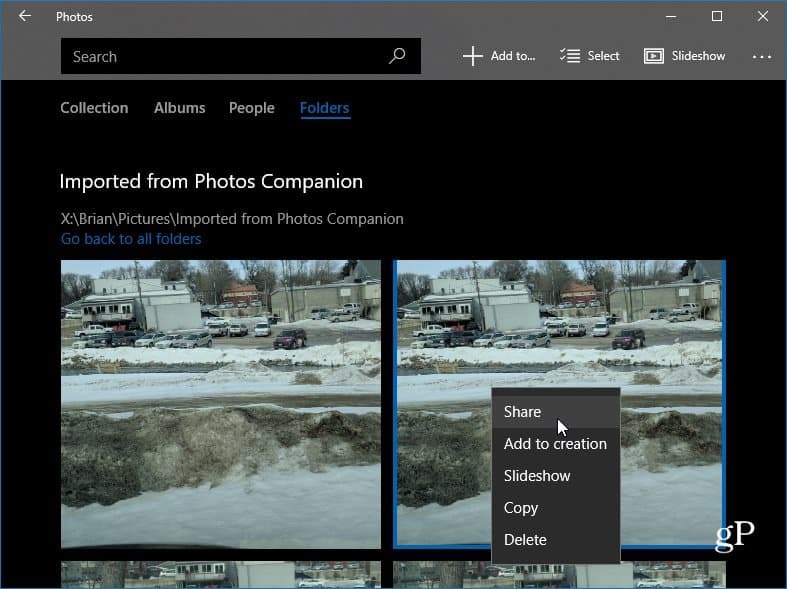
Ανακεφαλαίωση
Επειδή αυτή η εφαρμογή είναι α Το έργο του Garage της Microsoft - πειραματικές τεχνολογίες που δοκιμάζει η Microsoft, θα μπορούσε να αλλάξει ή να καταργηθεί χωρίς προειδοποίηση. Ας ελπίσουμε ότι αυτό θα κολλήσει σε κάποια μορφή, όμως. Κάθε φορά που έχετε νέες φωτογραφίες ή βίντεο, θα πρέπει να ανοίξετε την εφαρμογή Φωτογραφίες και να σαρώσετε τον κωδικό QR για να ξεκινήσετε τη μεταφορά. Θα ήταν ωραίο να βλέπετε έναν ευκολότερο και πιο διαισθητικό τρόπο απλά πατήστε ένα κουμπί και στείλτε τις φωτογραφίες. Ακόμα, είναι μια εξαιρετική ιδέα και έχει δουλέψει καλά και αξίζει να δοκιμάσετε.
Πώς μεταφέρετε συνήθως τις φωτογραφίες σας από το τηλέφωνό σας στον υπολογιστή; Ενημερώστε μας στο τμήμα σχολίων παρακάτω, ή για περισσότερες συζητήσεις, επικεφαλής στο μας Φόρουμ των Windows 10.

